您好,登录后才能下订单哦!
密码登录
登录注册
点击 登录注册 即表示同意《亿速云用户服务条款》
wxml界面使用image标签
<image wx:if="{{collected}}" catchtap='onCollectionTap' src='/images/icon/collection.png'></image>
<image wx:else src='/images/icon/collection-anti.png' catchtap='onCollectionTap'></image>
js文件上的脚本:
// pages/post_detail/post_detail.js
var postData = require("../../data/posts_data.js")
Page({
/**
* 页面的初始数据
*/
data: {
},
/**
* 生命周期函数--监听页面加载
*/
onLoad: function(options) {
var postId = options.id;
this.data.currentPostId = postId
var postsData = postData.postList[postId];
console.log(postsData);
// this.data.postData=postsData;
this.setData({
post_key: postsData
})
// var postsCollected={
// 1:"true",
// 2:"false",
// 3:"true",
// }
// console.log(postData);
// 从缓存中读取所有的缓存状态
var postsCollected = wx.getStorageSync("posts_Collected")
//如果缓存为真,执行以下代码
if (postsCollected) {
//读取其中一个缓存状态
var postsCollected = postsCollected[postId]
this.setData({
//将是否被收藏的状态上绑定到collected这个变量上
collected: postsCollected
})
} else {
var postsCollected = {};
postsCollected[postId] = false;
wx.setStorageSync("posts_Collected", postsCollected)
}
},
onCollectionTap: function(event) {
//获取缓存的方法
var postsCollected = wx.getStorageSync('posts_Collected');
var postCollected = postsCollected[this.data.currentPostId];
console.log(postCollected);
//取反操作,收藏的话,点击变成未收藏,反之,变成收藏。
postCollected = !postCollected;
postsCollected[this.data.currentPostId] = postCollected;
// //更新文章是否收藏的缓存值。
// wx.setStorageSync('posts_Collected', postsCollected)
// //更新数据绑定变量,从而实现切换图片。
// this.setData({
// collected: postCollected
// })
this.showModal(postsCollected, postCollected)
// wx.showToast({
// title: postCollected ? "收藏成功" : "取消收藏",
// duration: 800,
// icon: "success"
// })
// wx.showModal({
// title: '确定收藏',
// content: '这是一个模态弹窗',
// success: function (res) {
// if (res.confirm) {
// console.log('用户点击确定')
// } else if (res.cancel) {
// console.log('用户点击取消')
// }
// }
// })
console.log("onCollectionTap");
},
//使用showModal API来实现界面上逻辑操作。
showModal: function(postsCollected, postCollected) {
//这个注意一下,由于this是在page下调用的方法,这里是在自定义函数下,所有必须重新赋值到一个新的变量,才能重新使用,不明白的同学们,记住就行。
var ts = this;
wx.showModal({
title: '收藏',
content: postCollected ? "收藏该文章" : "取消收藏该文章",
success: function(res) {
if (res.confirm) {
wx.setStorageSync('posts_Collected', postsCollected)
//更新数据绑定变量,从而实现切换图片。
ts.setData({
collected: postCollected
})
console.log('用户点击确定')
} else if (res.cancel) {
console.log('用户点击取消')
}
}
})
},
// onCollectionTap: function(event) {
// var baoxue = wx.getStorageSync("key");
// console.log(baoxue);
// },
onShareTap: function(event) {
// wx.removeStorageSync("key")
//缓存的上限最大不能超过10MB
wx.clearStorageSync();
console.log("onShareTap");
},
/**
* 生命周期函数--监听页面初次渲染完成
*/
onReady: function() {
},
/**
* 生命周期函数--监听页面显示
*/
onShow: function() {
},
/**
* 生命周期函数--监听页面隐藏
*/
onHide: function() {
},
/**
* 生命周期函数--监听页面卸载
*/
onUnload: function() {
},
/**
* 页面相关事件处理函数--监听用户下拉动作
*/
onPullDownRefresh: function() {
},
/**
* 页面上拉触底事件的处理函数
*/
onReachBottom: function() {
console.log("到底了");
},
/**
* 用户点击右上角分享
*/
onShareAppMessage: function() {
}
})
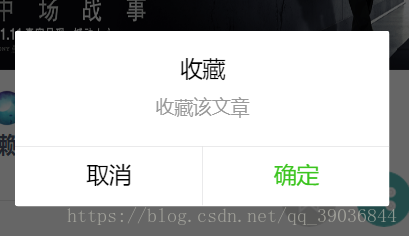
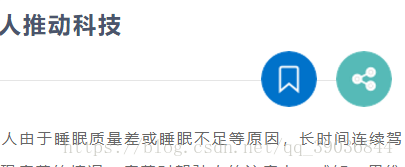
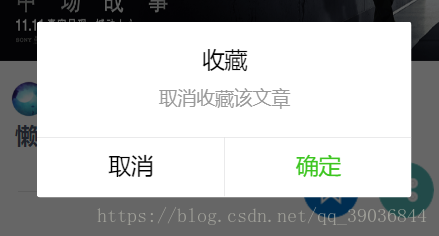
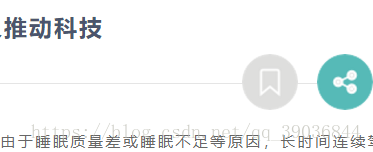
总结
以上所述是小编给大家介绍的微信小程序实现收藏与取消收藏切换图片功能,希望对大家有所帮助,如果大家有任何疑问请给我留言,小编会及时回复大家的。在此也非常感谢大家对亿速云网站的支持!
免责声明:本站发布的内容(图片、视频和文字)以原创、转载和分享为主,文章观点不代表本网站立场,如果涉及侵权请联系站长邮箱:is@yisu.com进行举报,并提供相关证据,一经查实,将立刻删除涉嫌侵权内容。